リリース12.1
B66926-01
目次
前へ
次へ
| Oracle Enterprise Asset Managementユーザーズ・ガイド リリース12.1 B66926-01 | 目次 | 前へ | 次へ |
この章のトピックは、次のとおりです。
Oracle Enterprise Asset ManagementをESRIと統合して、ESRIマップ・ビューワ上に資産および作業を空間的に表示できます。 また、資産に対して様々な処理を実行することもできます。
重要: この機能を使用するには、ESRIからライセンスを購入する必要があります。
ESRIマップ・ビューワを使用すると、次のことができます。
ジオコード化された資産のマップ上での検索および位置の特定
資産に関連付けられた作業指示のマップ上での検索
マップ上で検索された作業指示に対する処理の実行
重要: ESRIとの統合で使用する推奨ブラウザは、Mozilla Firefoxです。
前提条件
オンラインまたはサーバー・アクセス用のライセンスをESRIから購入します。
システム管理者職責を使用して、ESRIプロファイルを設定します。
資産に対するジオコード情報を入力します。
次のいずれかのオプションを使用して、ジオコード情報を追加できます。
「一括ジオコード入力」ページ(「保守スーパーユーザー」>「資産」>「一括ジオコード入力」)
「資産番号の定義」ページ(「エンタープライズ資産管理」>「資産番号」>「資産番号」>「資産番号の定義」)
一括ジオコード・インポートAPI
関連項目
「ESRIプロファイルの設定」を参照してください。
「eAM資産に対するジオコードの入力」を参照してください。
eAM職責を使用したジオコード情報の追加に関する詳細は、「eAM職責を使用したジオコード情報の入力および表示」を参照してください。
一括ジオコード入力APIに関する詳細は、Oracle Enterprise Asset Management Implementation Guideの「eAMオープン・インタフェースおよびAPI」のジオコードのインポートAPIに関する項を参照してください。
次の手順を実行してESRIプロファイルを設定します。 ESRIマップ・ビューワを使用するには、この手順を実行する必要があります。
重要: この機能を使用するには、ESRIマップ・ビューワのオンラインまたはサーバー・バージョンを使用するためのライセンスを購入する必要があります。
重要: ESRIとの統合で使用する推奨ブラウザは、Mozilla Firefoxです。
ESRIプロファイル値を設定する手順は、次のとおりです。
「システム管理者」職責にナビゲートして、「システム・プロファイル値の検索」ページ(「システム管理者」>「システム・プロファイル値」>「システム・プロファイル値の検索」)にアクセスします。
<CSI%MAP%を検索する問合せを実行します。
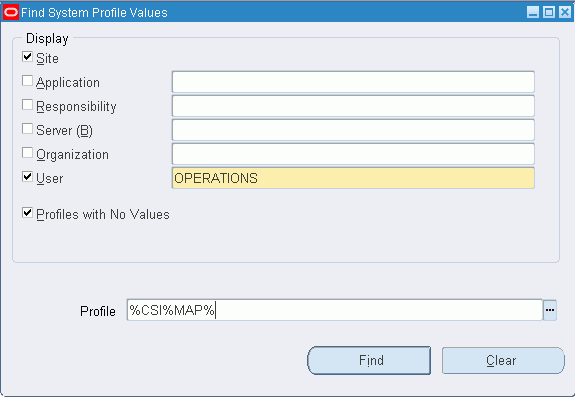
「CSI:マップビューワ名」プロファイル・オプション名を選択します。
「システム・プロファイル値」ページが表示されます。
「ユーザー」列でESRIの値を選択します。
デフォルトでは、プロファイルはシード・レベルでのみ更新可能です。 アプリケーション開発者職責を使用すると、ユーザーおよび職責レベルで更新可能としてプロファイルを設定できます。
「保存」ボタンをクリックします。
ESRIサービスの設定
次を設定する必要があります。
「CSI: ESRIデフォルト・サービス」プロファイル・オプション。 Oracle Install Base Implementation GuideのOracle Install Baseシステム・プロファイル・オプションおよびデバッグ情報に関する項を参照してください。
ESRI機能名。
ESRIデフォルト・サービスを指定する手順は、次のとおりです。
CSI: ESRIデフォルト・サービスの選択
「CSI: ESRIデフォルト・サービス」プロファイル・オプションの設定後、プロファイルをサイト、職責またはユーザーに関連付ける必要があります。
「システム管理者」職責にナビゲートして、「システム・プロファイル値の検索」ページ(「システム管理者」>「システム・プロファイル値」>「システム・プロファイル値の検索」)にアクセスします。
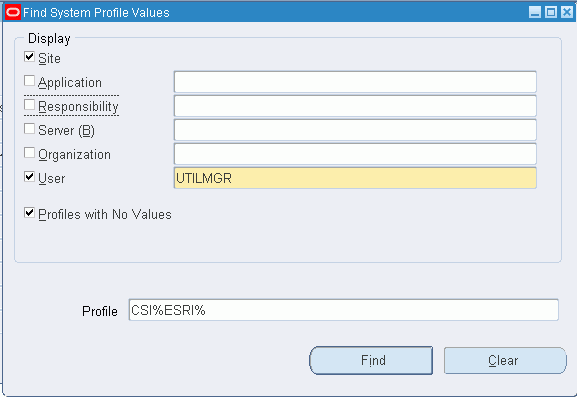
CSI%ESRI%の問合せを実行します。
「システム・プロファイル値」ページが表示されます。
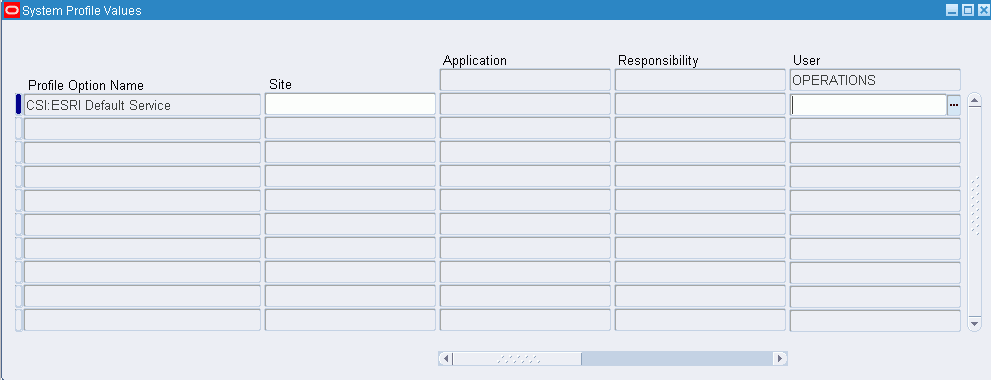
「ユーザー」列で「STREET MAP」を選択します。 これは、アプリケーションで提供されるシード済サービスです。
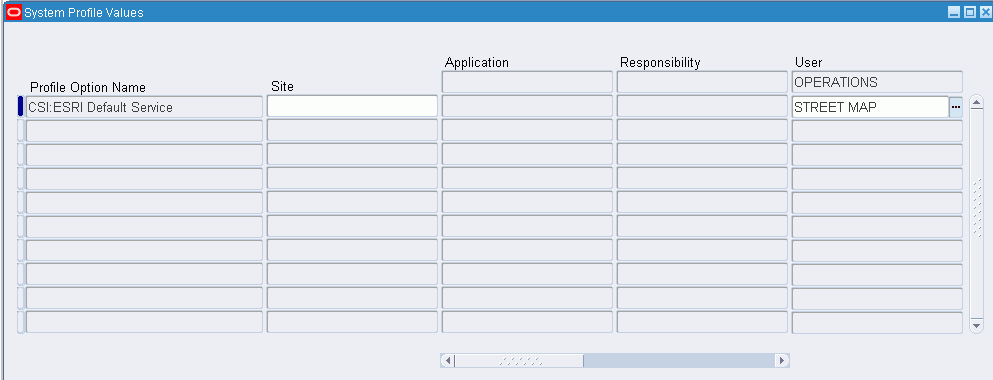
作業内容を保存します。
ESRI機能を定義する手順は、次のとおりです。
ESRI機能情報の定義
FND機能を使用して、ESRIによって提供される様々なサービスをOracle eAMおよびOracle Asset Trackingに登録します。
「システム管理者」職責にナビゲートして、「機能の検索」ページ(「システム管理者」>「アプリケーション」>「機能」)にアクセスします。
「フォーム機能」ページが表示されます。
CSI_ESRI_URL_1などの機能名およびユーザー機能名を入力します。
機能の摘要を追加します。
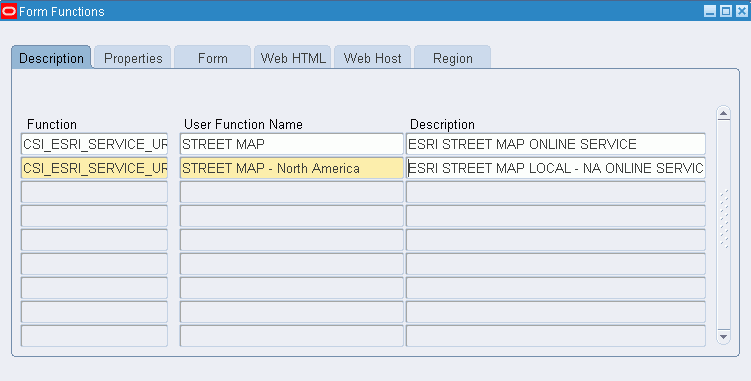
「Web対応 HTML」タブをクリックし、「HTMLコール」フィールドにESRIサービスのURLを入力します。
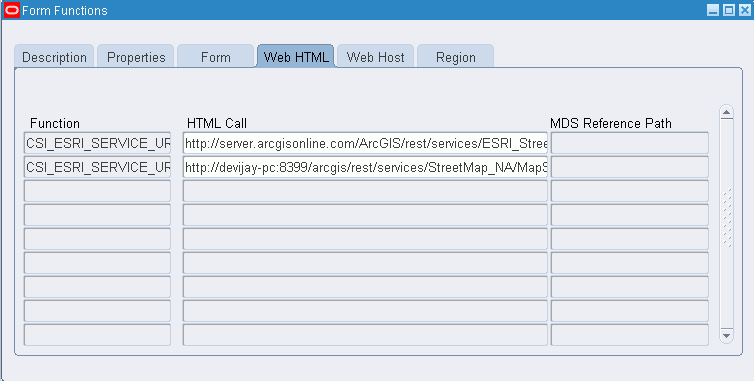
「プロパティ」タブをクリックし、機能を「RESTサービス」として定義します。
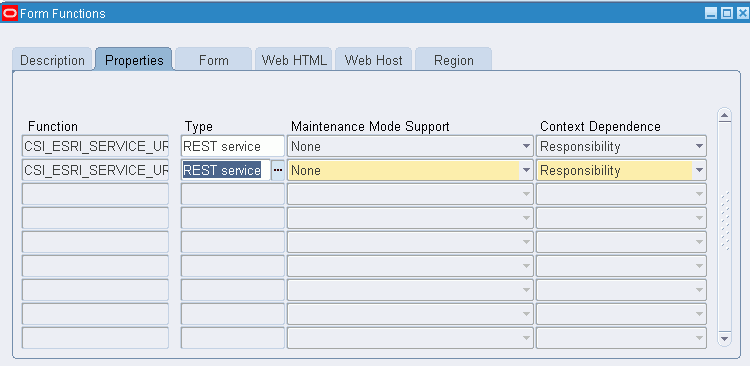
「リージョン」タブをクリックし、オブジェクトであるESRIサービス・リンクに機能を関連付けます。
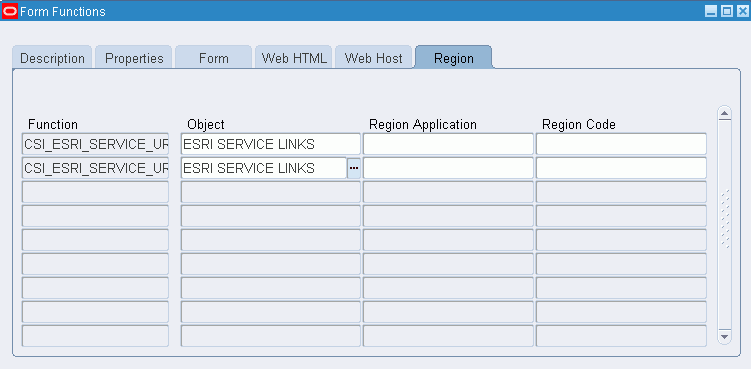
作業内容を保存します。
次を使用して、eAM資産に対するジオコードを入力できます。
「一括ジオコード入力」ページ(「保守スーパーユーザー」>「ホーム」>「資産」)。
「eAM資産に対するジオコードの入力」を参照してください。
「資産番号の定義」ページ(「エンタープライズ資産管理」>「資産番号」>「資産番号」>「資産番号の定義」)。
「eAM職責を使用したジオコード情報の入力および表示」を参照してください。
一括ジオコード・インポートAPI
Oracle Enterprise Asset Management Implementation Guideの「eAMオープン・インタフェースおよびAPI」のジオコードのインポートAPIに関する項を参照してください。
「資産番号」ページで、ESRIマップ・ビューワを使用して資産を検索およびマップします。
ESRIマップ・ビューワを使用して資産を検索およびマップする手順は、次のとおりです。
「保守スーパーユーザー」の「ホーム」ページにナビゲートします。
組織を選択し、「進む」ボタンをクリックします。
「資産」タブをクリックし、「資産」リンクをクリックします。
「資産番号」ページが表示されます。
ジオコード化された事業所情報がある資産を検索します。
「全てマップ」ボタンをクリックします。
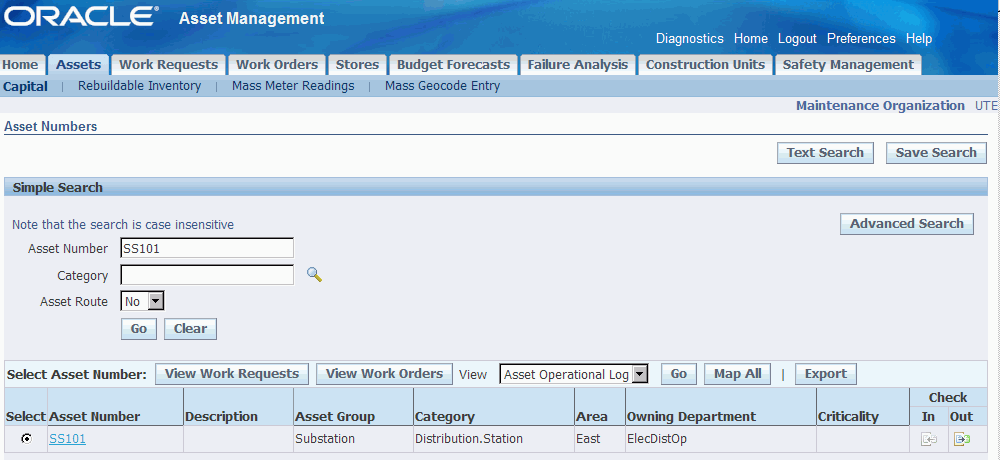
検索基準に一致するすべての資産を表示するマップがレンダリングされます。 資産は、青色のアイコンで表示されます。
資産の近くをダブルクリックしてズーム・インします。
資産アイコンをクリックして追加情報を表示します。
資産番号のリンクをクリックすると、資産の追加情報を表示できます。
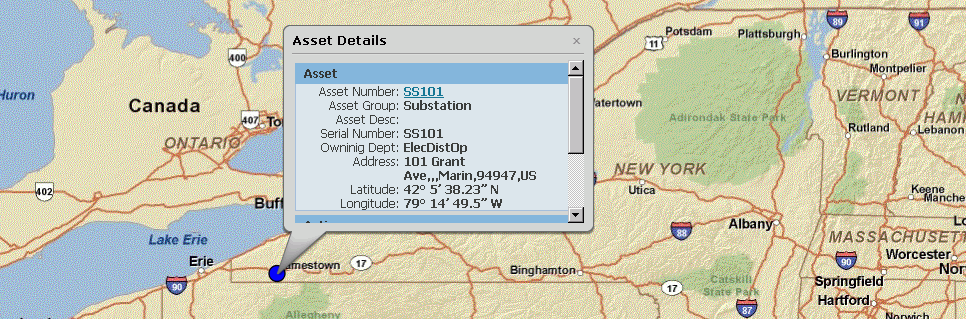
垂直スクロール・バーをクリックして、次のような処理を実行する追加ページにアクセスします。
作業指示の作成
オープン作業指示の表示
作業要求の作成
オープン作業要求の表示
グラフィック階層
ESRIマップ・ビューワの使用時に、作業を表示して処理できます。
重要: ESRIマップ・ビューワを使用して作業指示の事業所をマップするには、作業指示に関連付けられた資産にジオコード化された情報が必要です。
ESRIマップ・ビューワを使用して、作業指示に対して次のタスクを実行できます。
資産詳細の表示
作業詳細の表示
作業指示の更新
作業指示の報告
工程に基づいた従業員の割当
ESRIマップ・ビューワを使用して作業を表示および処理する手順は、次のとおりです。
「作業指示」ページ(「保守スーパーユーザー」>「ホーム」>「作業指示」)にナビゲートします。
適切な組織を選択し、「進む」ボタンをクリックします。
ESRIマップ・ビューワを使用して表示する作業指示を検索します。
「作業指示 - 全て」ページが表示されます。
「全てマップ」ボタンをクリックします。
ジオコード化された資産に関連付けられたすべての作業指示がマップ上にレンダリングされます。
作業指示アイコンをクリックして追加情報を表示します。
マップ上に表示されている作業指示は、マップの下の表フォームに表示されます。 作業指示のリンクをクリックすると、作業指示の追加情報を表示できます。
垂直スクロール・バーをクリックして、工程に対する「従業員の割当」リンクを選択します。
「従業員の割当」ページが表示されます。
工程に割り当てる従業員を選択します。
「割当使用可能」チェック・ボックスをクリックします。
作業内容を保存します。
従業員が作業指示に正常に割り当てられたことを示す確認メッセージが表示されます。
また、作業指示の更新と報告、および資産と作業指示の詳細を表示することもできます。
![]()
Copyright © 2010, Oracle and/or its affiliates.All rights reserved.